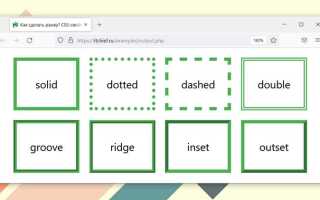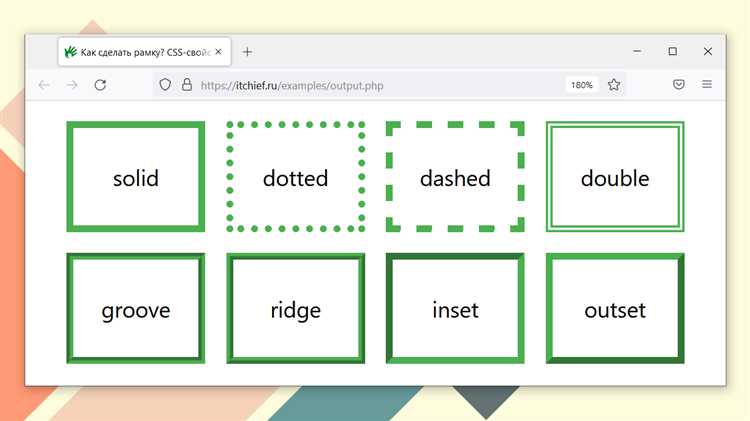
Добавление рамки к фотографии на веб-странице помогает выделить изображение и улучшить визуальное восприятие контента. В HTML рамку можно создать с помощью комбинации тегов и свойств CSS без необходимости использования дополнительных изображений или сложных конструкций.
Для обрамления фотографии часто применяется свойство border в CSS. Оно позволяет задать цвет, толщину и стиль рамки. Например, чтобы обвести фотографию чёрной линией толщиной 3 пикселя, достаточно добавить правило style=»border: 3px solid black;» к тегу изображения или его контейнеру.
Если требуется создать более сложную рамку с закруглениями или эффектом тени, используют свойства border-radius и box-shadow. Например, команда border-radius: 10px; создаст скругленные углы, а box-shadow: 0 4px 8px rgba(0,0,0,0.5); добавит эффект подъема изображения над фоном.
Иногда рамку создают, оборачивая фотографию в блок <div> с заданными стилями. Такой способ удобен для центрирования рамки, применения внутренних отступов через свойство padding и добавления дополнительных декоративных элементов вокруг изображения.
Добавление рамки с помощью атрибута style

Чтобы быстро оформить фотографию рамкой, можно использовать атрибут style непосредственно внутри тега изображения. Это позволяет задать параметры рамки без необходимости подключения внешнего CSS-файла.
- Для создания стандартной рамки добавьте свойство
borderс указанием толщины, типа линии и цвета, например:style="border: 5px solid #000000;". - Чтобы сделать рамку более мягкой, используйте свойство
border-radius. Например,style="border: 5px solid #000000; border-radius: 10px;"создаст скругленные углы. - Для акцентирования фотографии можно задать нестандартный цвет, например:
style="border: 4px dashed #3498db;". - При необходимости добавить отступ между рамкой и содержимым используйте свойство
padding:style="border: 3px solid #555; padding: 8px;". - Если нужно добавить эффект объема, дополните оформление свойством
box-shadow, например:style="border: 2px solid #ccc; box-shadow: 4px 4px 10px rgba(0,0,0,0.5);".
Рекомендовано указывать все параметры в одной строке атрибута style для упрощения кода и повышения скорости загрузки страницы.
Создание рамки с помощью CSS-свойства border

CSS-свойство border позволяет добавить рамку вокруг фотографии без использования дополнительных изображений или контейнеров. Для базового оформления достаточно определить три параметра: ширину, стиль и цвет рамки.
Минимальный пример: style="border: 5px solid #333". Здесь рамка будет толщиной 5 пикселей, сплошной линией и тёмно-серого цвета. Для создания рамки вокруг фотографии атрибут style добавляют прямо в тег, оборачивающий изображение, например, <div>.
Изменение формы рамки достигается с помощью свойства border-radius. Например, значение border-radius: 10px; скруглит углы, придав рамке мягкий вид.
Чтобы задать рамку только с одной стороны, используют отдельные свойства: border-top, border-right, border-bottom, border-left. Пример: border-bottom: 3px dashed #0066cc; создаст пунктирную синюю рамку только снизу.
Для увеличения визуальной выразительности применяют комбинированные стили, например: border: 8px double #ff6600; – двойная оранжевая рамка толщиной 8 пикселей.
Важно следить за соразмерностью рамки и фотографии: чрезмерная толщина может визуально перегружать изображение. Рекомендуется подбирать цвет рамки с учётом цветовой палитры фотографии для достижения гармоничного эффекта.
Настройка толщины и цвета рамки для изображения
Для управления внешним видом рамки вокруг изображения применяются CSS-свойства border-width и border-color. Эти параметры задаются напрямую в стилях элемента.
- Толщина рамки: свойство
border-widthпринимает значения в пикселях, пунктах, em и других единицах. Например,border-width: 5px;создаст рамку толщиной 5 пикселей. - Цвет рамки: свойство
border-colorпозволяет установить любой цвет с помощью имени цвета (red), HEX-кода (#ff0000), RGB (rgb(255, 0, 0)) или HSL (hsl(0, 100%, 50%)).
Чтобы сразу настроить и толщину, и цвет, можно использовать сокращённую запись свойства border:
border: 3px solid #3498db;– создаст синюю рамку толщиной 3 пикселя с сплошной линией.
Если нужно задать разные толщины или цвета для каждой стороны рамки, применяются свойства:
border-top-width,border-right-width,border-bottom-width,border-left-width;border-top-color,border-right-color,border-bottom-color,border-left-color.
Пример индивидуальной настройки:
border-top: 4px solid red;border-right: 2px dashed blue;border-bottom: 5px solid green;border-left: 3px dotted black;
При выборе толщины рамки важно учитывать размер самого изображения, чтобы рамка не перегружала визуальное восприятие. Оптимальные значения обычно находятся в диапазоне от 2px до 8px.
Применение скругленных углов к рамке фотографии
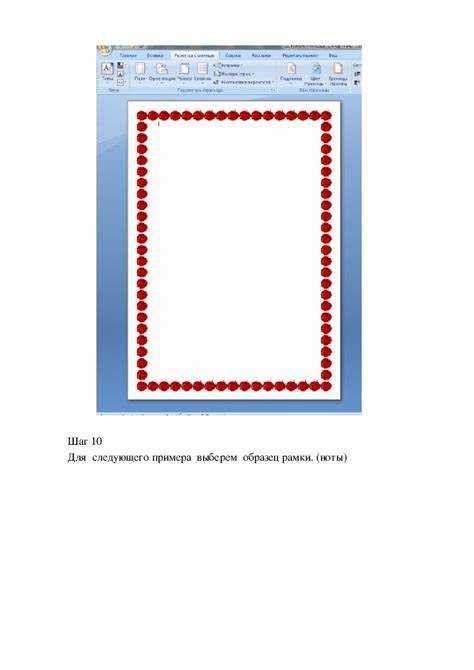
Чтобы создать рамку с округлыми углами вокруг фотографии, необходимо использовать свойство border-radius в CSS. Оно позволяет точно задавать степень скругления для каждой стороны рамки.
Минимальный пример для применения скругления:
div {
border: 4px solid #333;
border-radius: 15px;
padding: 5px;
display: inline-block;
}
Рекомендации для оптимального эффекта:
- Для лёгкого скругления используйте значение от 5px до 15px.
- Для выраженного округления – от 20px до 50px.
- Для создания круглой рамки вокруг квадратного изображения установите
border-radius: 50%;.
Если требуется задать разное скругление для каждого угла, используйте перечисление четырёх значений через пробел:
div {
border: 3px solid #555;
border-radius: 10px 20px 30px 40px;
}
Где значения идут по порядку: верхний левый, верхний правый, нижний правый, нижний левый угол.
Обратите внимание: если фотография имеет собственные углы, а рамка создаётся вокруг неё через отступы (padding), для синхронного скругления фотографии и рамки потребуется также применить border-radius к самому изображению:
img {
border-radius: 15px;
}
Иначе внешний контейнер будет скруглён, а сама фотография останется с острыми углами.
Использование теней для создания объемной рамки
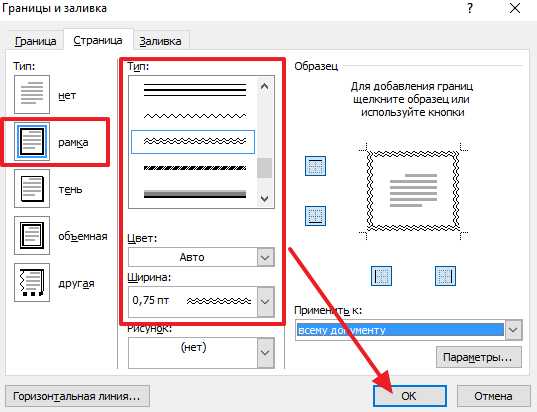
Тени позволяют визуально отделить фотографию от фона, создавая эффект глубины без необходимости добавлять дополнительные элементы. Для этого применяется свойство CSS box-shadow.
Базовый вариант объемной рамки достигается с помощью параметров смещения по оси X и Y, радиуса размытия и цвета тени. Например, стиль box-shadow: 10px 10px 20px rgba(0, 0, 0, 0.5); создаст мягкую, реалистичную тень справа и снизу от изображения.
Для усиления эффекта объема используйте несколько теней одновременно. Комбинация box-shadow: 5px 5px 15px rgba(0, 0, 0, 0.4), -5px -5px 10px rgba(255, 255, 255, 0.2); добавит контраст между светлой и темной сторонами, имитируя освещение с одной стороны.
Рекомендуется избегать слишком больших значений смещения и размытия, так как чрезмерная тень утяжеляет изображение. Оптимальные параметры: смещение 5–15 пикселей, размытие 10–30 пикселей, прозрачность тени 30–60%.
Выбирайте цвет тени, исходя из основного фона. На светлом фоне лучше использовать тени серых оттенков, на темном – полупрозрачные белые или светло-серые.
Чтобы тень выглядела естественно, избегайте чисто черного цвета. Использование оттенков rgba(0, 0, 0, 0.5) или rgba(50, 50, 50, 0.3) делает рамку мягче и гармоничнее.
Создание двойной рамки вокруг изображения
Для создания двойной рамки вокруг изображения в HTML можно использовать свойство border в CSS с несколькими слоями. Это позволит добиться эффекта двух рамок разной толщины и цвета.
Основной метод заключается в использовании псевдоэлементов ::before и ::after. Они создают дополнительные рамки вокруг изображения без необходимости добавления дополнительных HTML-элементов.
Пример кода для создания двойной рамки:

В данном примере внешний слой рамки создается с помощью псевдоэлемента ::before, а внутренний слой – с помощью ::after, сдвигая его немного вниз и влево для создания визуального эффекта двух рамок.
Рекомендации: можно настроить толщину и цвет рамок, изменяя значения в свойстве border. Для тонкой внутренней рамки следует использовать меньшие значения толщины. Эффект можно дополнить другими свойствами, например, для создания закругленных углов, используйте border-radius.
Как добавить рамку через классы и внешние таблицы стилей
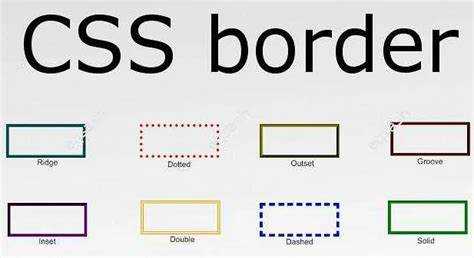
Для добавления рамки вокруг фотографии с помощью классов и внешних таблиц стилей нужно создать отдельный CSS-файл, который будет подключён к HTML-документу. Такой подход позволяет централизованно управлять стилями и облегчить их изменение в будущем.
Первоначально создаём внешний CSS-файл, например, styles.css. В нём можно определить стиль для рамки, используя свойство border. Это свойство позволяет задать цвет, толщину и стиль линии рамки.
Пример класса для рамки:
.photo-frame {
border: 5px solid #000000; /* Толщина 5px, сплошная черная рамка */
padding: 10px; /* Отступ между изображением и рамкой */
margin: 15px; /* Отступ от других элементов */
}
После этого в HTML-документе, чтобы применить рамку, добавляем класс к тегу <img>. Важно помнить, что подключение CSS происходит через тег <link> в разделе <head>:
Для дальнейшей кастомизации рамки можно использовать другие значения в свойстве border:
border-style: позволяет изменить стиль рамки (например,dotted,dashed,doubleи т.д.).border-width: задаёт толщину рамки, которая может быть задана в пикселях, процентах или других единицах.border-color: устанавливает цвет рамки, используя стандартные цветовые значения (HEX, RGB, название цвета и т.д.).
Если необходимо создать несколько различных рамок для разных изображений, можно определить дополнительные классы с другими стилями. Это позволит гибко управлять внешним видом каждого элемента без лишнего повторения кода.
Адаптация рамки для мобильных устройств с помощью медиазапросов
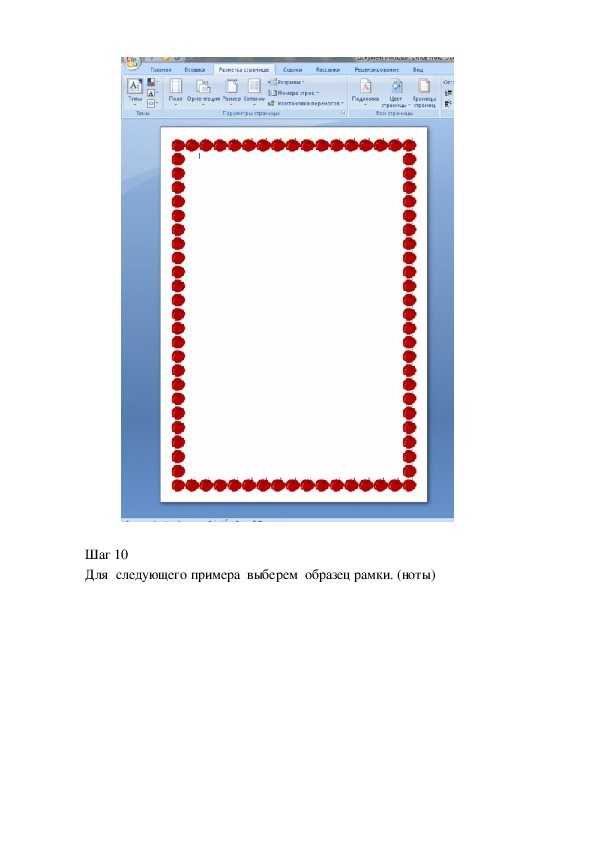
Для адаптации рамки на мобильных устройствах можно использовать медиазапросы, которые позволят изменять ее параметры в зависимости от размеров экрана. Это особенно важно для удобства просмотра и оптимизации интерфейса на маленьких экранах. Например, для мобильных устройств с шириной экрана менее 600 пикселей, можно уменьшить толщину рамки и изменить отступы.
Пример медиазапроса для адаптации рамки:
«`css
@media (max-width: 600px) {
.photo-frame {
border-width: 5px;
padding: 10px;
}
}
Этот медиазапрос изменит ширину рамки на 5 пикселей и уменьшит отступы до 10 пикселей на экранах с шириной 600 пикселей и меньше. Такие изменения обеспечат более гармоничное восприятие фотографии на мобильных устройствах.
Если нужно сделать рамку более элегантной на мобильных устройствах, можно добавить радиус скругления углов. Это сделает внешний вид изображения мягким и современным.
cssCopyEdit@media (max-width: 600px) {
.photo-frame {
border-radius: 10px;
}
}
Данный медиазапрос скругляет углы рамки на мобильных устройствах, улучшая визуальное восприятие. Меньшие значения радиуса (например, 5px) могут подойти для более строгого дизайна.
Для экранов с разрешением выше 600 пикселей, рамка может быть более выраженной, с большей толщиной и более широкими отступами, чтобы выделить изображение. Медиазапросы позволяют настроить стиль рамки в зависимости от различных устройств и экранов, что улучшает внешний вид и функциональность на всех устройствах.
cssCopyEdit@media (min-width: 601px) {
.photo-frame {
border-width: 10px;
padding: 20px;
}
}
Используя медиазапросы, можно легко адаптировать рамки для различных размеров экранов, обеспечив удобный и привлекательный вид изображений на всех устройствах.